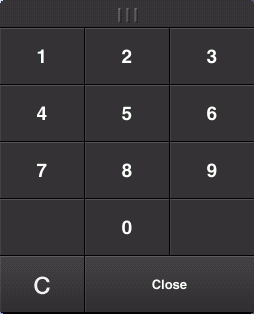Réalisation d'une copie
Réalisation d'une copie (flux de travail de base)
Cette section explique la procédure de réalisation d'une copie en mode Zoom Écran.
Chargez l'original.

Tapez sur [Copie].
Appuyez sur la touche Agrandir l'affichage (par défaut : touche Enregistrer 1).

Spécifiez le format de l'original à numériser.
Si le format original n'est pas bien défini, l'image risque d'être coupée. Pour des détails sur la spécification du format original, voir Ici (par défaut : [8-1/2 11] (zone en pouces) / [A4] (zone en centimètres)).
Si nécessaire, configurez les réglages de copie.
Pour spécifier la finition pour une tâche de copie, voir Ici.
Pour spécifier l'original à copier, voir Ici.
Pour reconfigurer les réglages, appuyez sur la touche Initialiser.
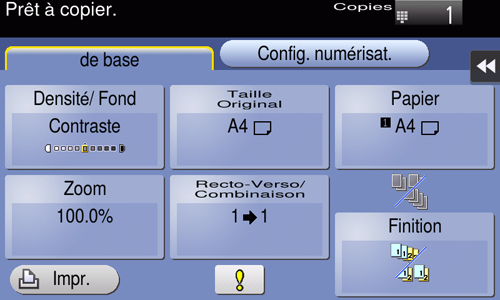
Si nécessaire, entrez le nombre de copie avec le Clavier.
Pour afficher le clavier, tapez le nombre de copies.
En appuyant sur la touche 10 clavier (par défaut : touche Enregistrer 3) vous affichez le clavier sur l'écran tactile où vous pouvez les valeurs numériques.
Pour changer le nombre de copies, tapez sur [C] (Effacer).
Appuyez sur la touche Départ.
L'original est numérisé et la copie démarre.
Si vous appuyez sur la touche Arrêt pendant la numérisation d'un original, le traitement est interrompu et une liste des tâches suspendues s'affiche. Pour annuler l'opération, supprimez les tâches stoppées de la liste.
Si [Prêt à accepter une autre tâche.] s'affiche durant l'impression d'une tâche, vous pouvez numériser le prochain original.
Si nécessaire, vous pouvez modifier ou spécifier les valeurs par défaut de Zoom Écran. Pour plus de détails, voir Ici.
Réaliser une épreuve de copie (Épreuve)
Avant de commencer la copie proprement dite, réalisez une copie test et vérifiez si elle est acceptable.
Lors de la réalisation d'un grand nombre de copies, utilisez la fonction d'épreuve pour empêcher un grand nombre d'erreurs de copie de survenir.
Chargez l'original.

Tapez sur [Copie].
Appuyez sur la touche Agrandir l'affichage (par défaut : touche Enregistrer 1).

Si nécessaire, configurez les réglages de copie.
Pour spécifier la finition pour une tâche de copie, voir Ici.
Pour spécifier l'original à copier, voir Ici.
Pour reconfigurer les réglages, appuyez sur la touche Initialiser.
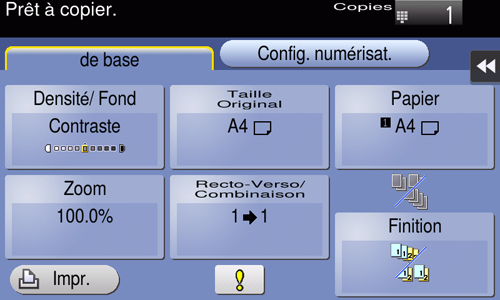
Entrez le nombre de copies via le clavier, puis tapez sur [OK].
Pour afficher le clavier, tapez le nombre de copies.
En appuyant sur la touche 10 clavier (par défaut : touche Enregistrer 3) vous affichez le clavier sur l'écran tactile où vous pouvez les valeurs numériques.
Pour changer le nombre de copies, tapez sur [C] (Effacer).
Tapez sur [Impr.] ou appuyez sur la touche Aperçu (par défaut : touche Enregistrer 4).

Si l'original est chargé dans le chargeur ADF, une copie est réalisée. Passez à l'étape 10.
Si l'original est chargé sur la Vitre d'exposition, passez à l'étape 7.
Chargez le lot suivant de l'original et appuyez sur la touche Départ.
Une fois que tous les originaux ont été numérisés, tapez sur [Terminer].
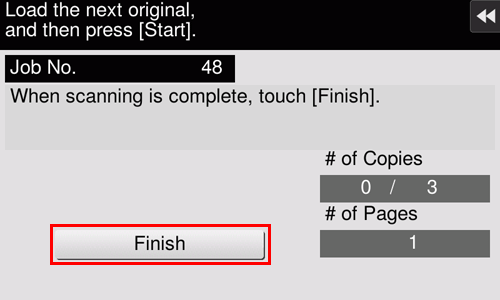
Appuyez sur la touche Départ.
La copie commence pour une seule copie.
Vérifier l'épreuve.
Pour reconfigurer les paramètres de copie ou retaper le nombre de copie, appuyez sur la touche Arrêt.
Pour annuler une opération, appuyez sur la touche Initialiser, ce qui annule le réglage.
Lors de réalisation des copies restantes, tapez [Impression].
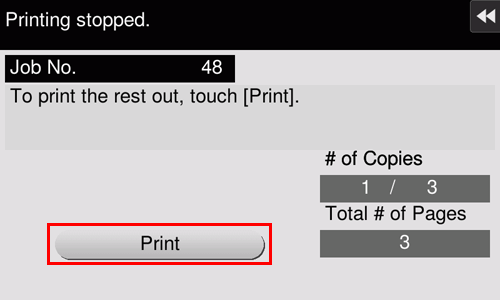
La copie commence pour les copies restantes.